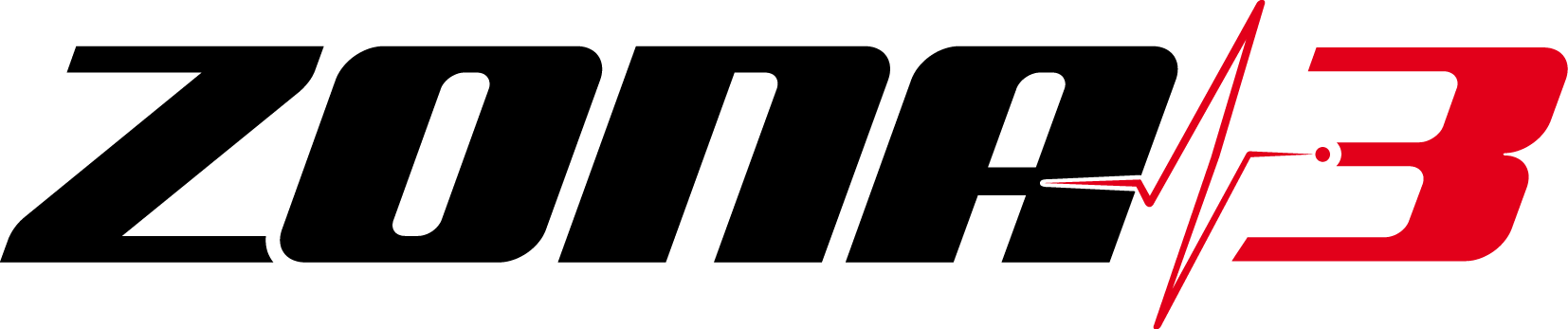Poner el icono de Reservas Online Zona3 Fitness en el movil como si de una app se tratase
Cómo agregar un botón de enlace*(«Clips web») a Reservas Zona3 Fitness a la pantalla de inicio de un iPhone
Para iOS 7 y 8:
1.Abre la aplicación Safari en tu dispositivo iOS.
2.Navega hasta el sitio https://zona3fitness.com/reservaonline/ para crear un acceso directo.
3.Presiona el icono «Compartir», en la parte inferior. Tiene el aspecto de un cuadrado con una flecha apuntando hacia abajo.
4.Selecciona el icono de «Añadir a pantalla de inicio».
5.Dale un nombre (Reserva Zona3Fitness) a tu botón de enlace.
6.Presiona la palabra «Añadir», en la esquina superior derecha.
7.Busca el botón de enlace creado con el logo de Zona3Fitness, en tu página de inicio.
Cómo agregar un acceso directo a Reservas Zona3 Fitness a la pantalla de inicio de un Android
1.Abrir un navegador en tu dispositivo Android.
2.Navega hasta el sitio https://zona3fitness.com/reservaonline/ para crear un acceso directo.
3.Presionar sobre el botón de menú del smartphone y seleccionar la opción “Añadir a pantalla de inicio”.
4.Seguidamente aparecerá una ventana para poner el nombre (Reserva Zona3Fitness) al icono que posteriormente se tendrá en el escritorio.
5.Después de poner el nombre, basta con pulsar sobre el botón añadir y automáticamente se cerrará la ventana y le llevará al usuario al escritorio de su teléfono donde aparecerá el icono creado con el logo de Zona3Fitness como si de una app se tratase.